- 10 способів прискорити Google Chrome Коли браузер Google Chrome вперше був представлений публіці,...
- 2. Використовуйте мінімум розширень.
- 3. Використовуйте тему за замовчуванням.
- 4. Увімкніть експериментальні функції.
- 5. Оптимізуйте налаштування
- 6. Вимкніть Plug-in.
- 7. Використовуйте запуск з параметрами.
- 8. Періодична очищення кеша.
- 9. Використовуйте поєднання гарячих клавіш.
- 10. Спробуйте попередні збірки
- Увага!
- 10 способів прискорити Google Chrome
- 1. Стежте за стартовою сторінкою
- 2. Використовуйте мінімум розширень.
- 3. Використовуйте тему за замовчуванням.
- 4. Увімкніть експериментальні функції.
- 5. Оптимізуйте налаштування
- 6. Вимкніть Plug-in.
- 7. Використовуйте запуск з параметрами.
- 8. Періодична очищення кеша.
- 9. Використовуйте поєднання гарячих клавіш.
- 10. Спробуйте попередні збірки
- Увага!
- 10 способів прискорити Google Chrome
- 1. Стежте за стартовою сторінкою
- 2. Використовуйте мінімум розширень.
- 3. Використовуйте тему за замовчуванням.
- 4. Увімкніть експериментальні функції.
- 5. Оптимізуйте налаштування
- 6. Вимкніть Plug-in.
- 7. Використовуйте запуск з параметрами.
- 8. Періодична очищення кеша.
- 9. Використовуйте поєднання гарячих клавіш.
- 10. Спробуйте попередні збірки
- Увага!
10 способів прискорити Google Chrome
Наша команда-партнер Artmisto
Коли браузер Google Chrome вперше був представлений публіці, це була легка і спритна програма, яка всіх вразила швидкістю роботи і широкими можливостями. З тих пір пройшло кілька років, а Chrome непомітно доріс уже до 14-го версії. Поступово він обзаводився все новими функціями, підтримкою всіх новітніх веб-технологій і перетворився на справжнього монстра, файли якого важать більше 80 Mб. Зрозуміло, за подібну універсальність необхідно платити, і Chrome став вже не такий швидкий, як у молодості. Втім, «зайвий жирок» можна легко прибрати і прискорити роботу вашого браузера за допомогою декількох простих способів.
1. Стежте за стартовою сторінкою
Chrome може запускатися дуже швидко, це безперечно. Однак відновлення останньої сесії або відкриття важкої сторінки при запуску браузера можуть істотно сповільнити старт. Багато додатків при установці так і норовлять встановити в ваш браузер свою домашню сторінку, тому переконайтеся, що в налаштуваннях Chrome в налаштуваннях початкової групи обраний пункт Відкрити головну сторінку, в якості якої повинна бути встановлена сторінка швидкого доступу.
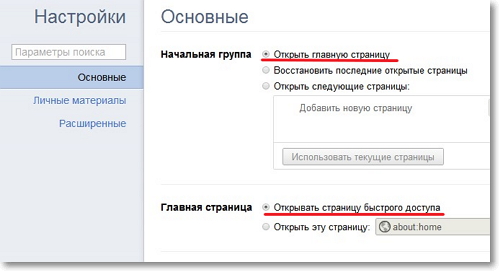
2. Використовуйте мінімум розширень.
Тисячі і тисячі розширень для Chrome можуть значно розширити його функціональність, зробити більш зручним і красивим. Однак не забувайте, що кожне розширення запускається в окремому процесі, який споживає певні, і часом досить значні ресурси пам'яті і процесора. Тому переглянете свій список розширень і залиште тільки дійсно потрібні. До речі, тут же потрібно згадати про здатність багатьох розширень працювати у фоновому режимі, навіть після закриття браузера. Якщо у вас слабкий комп'ютер, то цю функцію можна відключити.

3. Використовуйте тему за замовчуванням.
Можна, звичайно, розфарбувати свій браузер як новорічну ялинку, якщо душа вимагає свята. Однак для повсякденної роботи краще використовувати тему за замовчуванням. Вся стороння графіка, а тим більше анімації, гальмують запуск і поглинають системні ресурси.

4. Увімкніть експериментальні функції.
Розробники постійно працюють над поліпшенням браузера, але далеко не всі нові функції пройшли остаточне тестування. Ви можете включити деякі з цих функцій для прискорення роботи програми. Для цього наберіть в адресному рядку about: flags і перед вами відкриється сторінка експериментальних функцій. Вам слід звернути увагу на наступні пункти:
- Перевизначення списку програмного рендеринга - дозволяє використовувати графічне прискорення навіть на старих відкритих;
- Обробка всіх сторінок за допомогою графічного процесора - включає прискорення за допомогою графічного процесора на всіх сторінках, а не тільки на тих, що містять відповідні шари;
- GPU Accelerated Canvas 2D - прискорення 2D графіки за допомогою графічного процесора;
- Попередньо обробляти з універсального вікна пошуку - фонове завантаження сторінок при введенні адреси або пошукового запиту.
5. Оптимізуйте налаштування
Google Chrome має потужну систему налаштувань, деякі з них можуть трохи прискорити його продуктивність. Відкрийте Параметри і перейдіть на вкладку Розширені. Тут можна включити опцію Передбачати дії мережі для прискорення завантаження сторінок, а також відключити Автоматично відправляти в Google статистику використання та звіти про аварійне. Якщо ви досвідчений користувач і не боїтеся фішингових підробок, то краще вимкнути пункт Увімкнути захист від фішингу та шкідливих програм, що кілька прискорить завантаження сторінок завдяки відсутності необхідності перевіряти безпеку кожної адреси.

6. Вимкніть Plug-in.
Сучасні веб сервіси можуть використовувати в своїй роботі різні технології, такі як Java, Flash, Silverlight. Підтримка цих стандартів реалізована в браузері у вигляді додаткових плагінів. Далеко не факт, що всі вони будуть використовуватися вами постійно, а системні ресурси вони використовують. Тому відкрийте Параметри, потім вкладку Розширені, натисніть на кнопку Налаштування вмісту і знайдіть посилання Вимкнути окремі плагіни. Експериментуйте з її вмістом, залишивши тільки те, що вам дійсно потрібно.
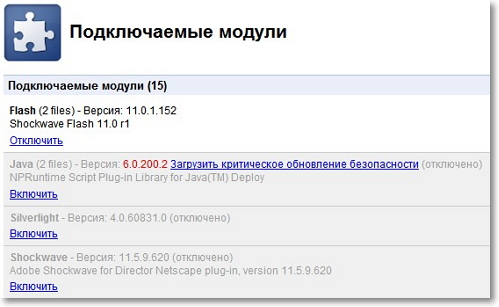
7. Використовуйте запуск з параметрами.
Браузер Chrome можна запускати зі спеціальними параметрами, включаючи або вимикаючи окремі функції. Для цього необхідно відкрити властивості ярлика на Робочому столі для запуску програми і додати потрібну команду. Повний перелік всіх параметрів ви знайдете на цій сторінці , А ми хочемо звернути вашу увагу на наступні опції:
- -disable-dev-tools - відключає інструменти для розробників;
- -disable-java - відключення Java, яка в даний час на сайтах використовується рідко;
- -disable-logging - відключення ведення логів;
- -disable-metrics-system - заборонити збір статистики використання браузера.
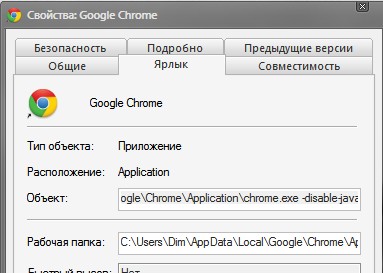
8. Періодична очищення кеша.
Браузер зберігає графіку з завантажених вами сторінок в кеші на жорсткому диску для того, щоб при повторному відвідуванні сторінки її завантаження відбувалася швидше. Однак з часом цей кеш настільки розростається, що починає гальмувати роботу програми. Тому буде не зайвим раз в декілька днів очищати вміст кеша. Зробити це можна в налаштуваннях програми, натиснувши на кнопку Видалити дані веб-перегляду.

9. Використовуйте поєднання гарячих клавіш.
Так, витратьте час і навчіться нарешті гарячі клавіші для роботи в Google Chrome. Це дійсно набагато прискорює роботу в програмі, тим більше що багато хто з нас проводять в мережі багато годин. Повний список хоткеев можна знайти тут .
10. Спробуйте попередні збірки
Браузер Chrome розвивається просто величезними темпами, тому розробники впровадили кілька каналів поновлення: Stable (стабільний), Beta (бета), Developer (для розробників) і Canary (експериментальний). Можливо, нові функції, які ви знайдете в попередніх версіях браузера, допоможуть вам ще більше прискорити його роботу.
Завантажити ці збірки браузера можна тут .
Детальніше прочитати про браузерні кеш можна тут .
Увага!
Ця стаття не містить покрокових інструкцій і буквального керівництва до дії. Вміщені в цій статті способи вимагають осмисленого індивідуального застосування і експериментальної перевірки в кожній системі - щось викличе поліпшення роботи браузера, інше не покаже передбачуваних результатів. Так що пробуйте, експериментуйте і діліться своїми враженнями в коментарях.
10 способів прискорити Google Chrome
Коли браузер Google Chrome вперше був представлений публіці, це була легка і спритна програма, яка всіх вразила швидкістю роботи і широкими можливостями. З тих пір пройшло кілька років, а Chrome непомітно доріс уже до 14-го версії. Поступово він обзаводився все новими функціями, підтримкою всіх новітніх веб-технологій і перетворився на справжнього монстра, файли якого важать більше 80 Mб. Зрозуміло, за подібну універсальність необхідно платити, і Chrome став вже не такий швидкий, як у молодості. Втім, «зайвий жирок» можна легко прибрати і прискорити роботу вашого браузера за допомогою декількох простих способів.
1. Стежте за стартовою сторінкою
Chrome може запускатися дуже швидко, це безперечно. Однак відновлення останньої сесії або відкриття важкої сторінки при запуску браузера можуть істотно сповільнити старт. Багато додатків при установці так і норовлять встановити в ваш браузер свою домашню сторінку, тому переконайтеся, що в налаштуваннях Chrome в налаштуваннях початкової групи обраний пункт Відкрити головну сторінку, в якості якої повинна бути встановлена сторінка швидкого доступу.
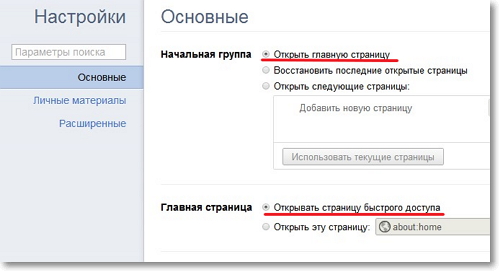
2. Використовуйте мінімум розширень.
Тисячі і тисячі розширень для Chrome можуть значно розширити його функціональність, зробити більш зручним і красивим. Однак не забувайте, що кожне розширення запускається в окремому процесі, який споживає певні, і часом досить значні ресурси пам'яті і процесора. Тому переглянете свій список розширень і залиште тільки дійсно потрібні. До речі, тут же потрібно згадати про здатність багатьох розширень працювати у фоновому режимі, навіть після закриття браузера. Якщо у вас слабкий комп'ютер, то цю функцію можна відключити.

3. Використовуйте тему за замовчуванням.
Можна, звичайно, розфарбувати свій браузер як новорічну ялинку, якщо душа вимагає свята. Однак для повсякденної роботи краще використовувати тему за замовчуванням. Вся стороння графіка, а тим більше анімації, гальмують запуск і поглинають системні ресурси.

4. Увімкніть експериментальні функції.
Розробники постійно працюють над поліпшенням браузера, але далеко не всі нові функції пройшли остаточне тестування. Ви можете включити деякі з цих функцій для прискорення роботи програми. Для цього наберіть в адресному рядку about: flags і перед вами відкриється сторінка експериментальних функцій. Вам слід звернути увагу на наступні пункти:
- Перевизначення списку програмного рендеринга - дозволяє використовувати графічне прискорення навіть на старих відкритих;
- Обробка всіх сторінок за допомогою графічного процесора - включає прискорення за допомогою графічного процесора на всіх сторінках, а не тільки на тих, що містять відповідні шари;
- GPU Accelerated Canvas 2D - прискорення 2D графіки за допомогою графічного процесора;
- Попередньо обробляти з універсального вікна пошуку - фонове завантаження сторінок при введенні адреси або пошукового запиту.
5. Оптимізуйте налаштування
Google Chrome має потужну систему налаштувань, деякі з них можуть трохи прискорити його продуктивність. Відкрийте Параметри і перейдіть на вкладку Розширені. Тут можна включити опцію Передбачати дії мережі для прискорення завантаження сторінок, а також відключити Автоматично відправляти в Google статистику використання та звіти про аварійне. Якщо ви досвідчений користувач і не боїтеся фішингових підробок, то краще вимкнути пункт Увімкнути захист від фішингу та шкідливих програм, що кілька прискорить завантаження сторінок завдяки відсутності необхідності перевіряти безпеку кожної адреси.

6. Вимкніть Plug-in.
Сучасні веб сервіси можуть використовувати в своїй роботі різні технології, такі як Java, Flash, Silverlight. Підтримка цих стандартів реалізована в браузері у вигляді додаткових плагінів. Далеко не факт, що всі вони будуть використовуватися вами постійно, а системні ресурси вони використовують. Тому відкрийте Параметри, потім вкладку Розширені, натисніть на кнопку Налаштування вмісту і знайдіть посилання Вимкнути окремі плагіни. Експериментуйте з її вмістом, залишивши тільки те, що вам дійсно потрібно.
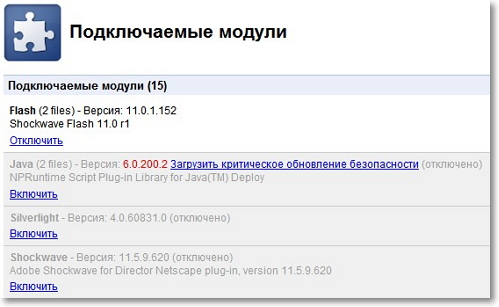
7. Використовуйте запуск з параметрами.
Браузер Chrome можна запускати зі спеціальними параметрами, включаючи або вимикаючи окремі функції. Для цього необхідно відкрити властивості ярлика на Робочому столі для запуску програми і додати потрібну команду. Повний перелік всіх параметрів ви знайдете на цій сторінці , А ми хочемо звернути вашу увагу на наступні опції:
- -disable-dev-tools - відключає інструменти для розробників;
- -disable-java - відключення Java, яка в даний час на сайтах використовується рідко;
- -disable-logging - відключення ведення логів;
- -disable-metrics-system - заборонити збір статистики використання браузера.
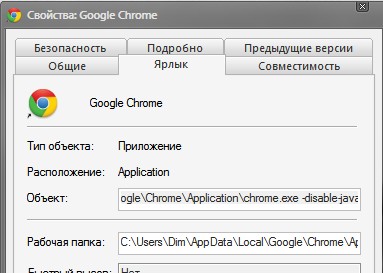
8. Періодична очищення кеша.
Браузер зберігає графіку з завантажених вами сторінок в кеші на жорсткому диску для того, щоб при повторному відвідуванні сторінки її завантаження відбувалася швидше. Однак з часом цей кеш настільки розростається, що починає гальмувати роботу програми. Тому буде не зайвим раз в декілька днів очищати вміст кеша. Зробити це можна в налаштуваннях програми, натиснувши на кнопку Видалити дані веб-перегляду.

9. Використовуйте поєднання гарячих клавіш.
Так, витратьте час і навчіться нарешті гарячі клавіші для роботи в Google Chrome. Це дійсно набагато прискорює роботу в програмі, тим більше що багато хто з нас проводять в мережі багато годин. Повний список хоткеев можна знайти тут .
10. Спробуйте попередні збірки
Браузер Chrome розвивається просто величезними темпами, тому розробники впровадили кілька каналів поновлення: Stable (стабільний), Beta (бета), Developer (для розробників) і Canary (експериментальний). Можливо, нові функції, які ви знайдете в попередніх версіях браузера, допоможуть вам ще більше прискорити його роботу.
Завантажити ці збірки браузера можна тут .
Детальніше прочитати про браузерні кеш можна тут .
Увага!
Ця стаття не містить покрокових інструкцій і буквального керівництва до дії. Вміщені в цій статті способи вимагають осмисленого індивідуального застосування і експериментальної перевірки в кожній системі - щось викличе поліпшення роботи браузера, інше не покаже передбачуваних результатів. Так що пробуйте, експериментуйте і діліться своїми враженнями в коментарях.
10 способів прискорити Google Chrome
Коли браузер Google Chrome вперше був представлений публіці, це була легка і спритна програма, яка всіх вразила швидкістю роботи і широкими можливостями. З тих пір пройшло кілька років, а Chrome непомітно доріс уже до 14-го версії. Поступово він обзаводився все новими функціями, підтримкою всіх новітніх веб-технологій і перетворився на справжнього монстра, файли якого важать більше 80 Mб. Зрозуміло, за подібну універсальність необхідно платити, і Chrome став вже не такий швидкий, як у молодості. Втім, «зайвий жирок» можна легко прибрати і прискорити роботу вашого браузера за допомогою декількох простих способів.
1. Стежте за стартовою сторінкою
Chrome може запускатися дуже швидко, це безперечно. Однак відновлення останньої сесії або відкриття важкої сторінки при запуску браузера можуть істотно сповільнити старт. Багато додатків при установці так і норовлять встановити в ваш браузер свою домашню сторінку, тому переконайтеся, що в налаштуваннях Chrome в налаштуваннях початкової групи обраний пункт Відкрити головну сторінку, в якості якої повинна бути встановлена сторінка швидкого доступу.
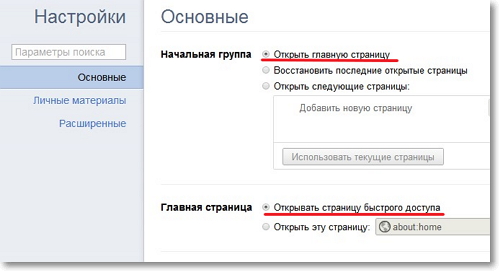
2. Використовуйте мінімум розширень.
Тисячі і тисячі розширень для Chrome можуть значно розширити його функціональність, зробити більш зручним і красивим. Однак не забувайте, що кожне розширення запускається в окремому процесі, який споживає певні, і часом досить значні ресурси пам'яті і процесора. Тому переглянете свій список розширень і залиште тільки дійсно потрібні. До речі, тут же потрібно згадати про здатність багатьох розширень працювати у фоновому режимі, навіть після закриття браузера. Якщо у вас слабкий комп'ютер, то цю функцію можна відключити.

3. Використовуйте тему за замовчуванням.
Можна, звичайно, розфарбувати свій браузер як новорічну ялинку, якщо душа вимагає свята. Однак для повсякденної роботи краще використовувати тему за замовчуванням. Вся стороння графіка, а тим більше анімації, гальмують запуск і поглинають системні ресурси.

4. Увімкніть експериментальні функції.
Розробники постійно працюють над поліпшенням браузера, але далеко не всі нові функції пройшли остаточне тестування. Ви можете включити деякі з цих функцій для прискорення роботи програми. Для цього наберіть в адресному рядку about: flags і перед вами відкриється сторінка експериментальних функцій. Вам слід звернути увагу на наступні пункти:
- Перевизначення списку програмного рендеринга - дозволяє використовувати графічне прискорення навіть на старих відкритих;
- Обробка всіх сторінок за допомогою графічного процесора - включає прискорення за допомогою графічного процесора на всіх сторінках, а не тільки на тих, що містять відповідні шари;
- GPU Accelerated Canvas 2D - прискорення 2D графіки за допомогою графічного процесора;
- Попередньо обробляти з універсального вікна пошуку - фонове завантаження сторінок при введенні адреси або пошукового запиту.
5. Оптимізуйте налаштування
Google Chrome має потужну систему налаштувань, деякі з них можуть трохи прискорити його продуктивність. Відкрийте Параметри і перейдіть на вкладку Розширені. Тут можна включити опцію Передбачати дії мережі для прискорення завантаження сторінок, а також відключити Автоматично відправляти в Google статистику використання та звіти про аварійне. Якщо ви досвідчений користувач і не боїтеся фішингових підробок, то краще вимкнути пункт Увімкнути захист від фішингу та шкідливих програм, що кілька прискорить завантаження сторінок завдяки відсутності необхідності перевіряти безпеку кожної адреси.

6. Вимкніть Plug-in.
Сучасні веб сервіси можуть використовувати в своїй роботі різні технології, такі як Java, Flash, Silverlight. Підтримка цих стандартів реалізована в браузері у вигляді додаткових плагінів. Далеко не факт, що всі вони будуть використовуватися вами постійно, а системні ресурси вони використовують. Тому відкрийте Параметри, потім вкладку Розширені, натисніть на кнопку Налаштування вмісту і знайдіть посилання Вимкнути окремі плагіни. Експериментуйте з її вмістом, залишивши тільки те, що вам дійсно потрібно.
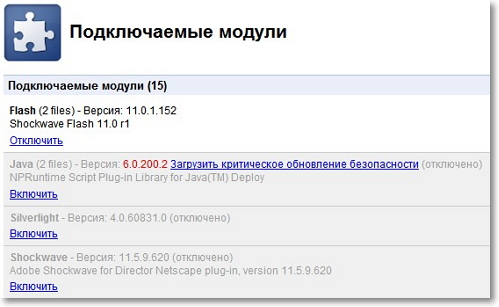
7. Використовуйте запуск з параметрами.
Браузер Chrome можна запускати зі спеціальними параметрами, включаючи або вимикаючи окремі функції. Для цього необхідно відкрити властивості ярлика на Робочому столі для запуску програми і додати потрібну команду. Повний перелік всіх параметрів ви знайдете на цій сторінці , А ми хочемо звернути вашу увагу на наступні опції:
- -disable-dev-tools - відключає інструменти для розробників;
- -disable-java - відключення Java, яка в даний час на сайтах використовується рідко;
- -disable-logging - відключення ведення логів;
- -disable-metrics-system - заборонити збір статистики використання браузера.
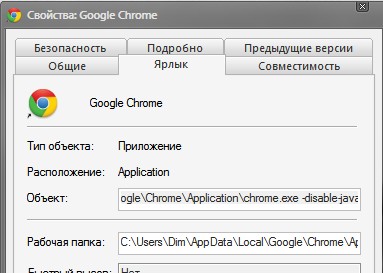
8. Періодична очищення кеша.
Браузер зберігає графіку з завантажених вами сторінок в кеші на жорсткому диску для того, щоб при повторному відвідуванні сторінки її завантаження відбувалася швидше. Однак з часом цей кеш настільки розростається, що починає гальмувати роботу програми. Тому буде не зайвим раз в декілька днів очищати вміст кеша. Зробити це можна в налаштуваннях програми, натиснувши на кнопку Видалити дані веб-перегляду.

9. Використовуйте поєднання гарячих клавіш.
Так, витратьте час і навчіться нарешті гарячі клавіші для роботи в Google Chrome. Це дійсно набагато прискорює роботу в програмі, тим більше що багато хто з нас проводять в мережі багато годин. Повний список хоткеев можна знайти тут .
10. Спробуйте попередні збірки
Браузер Chrome розвивається просто величезними темпами, тому розробники впровадили кілька каналів поновлення: Stable (стабільний), Beta (бета), Developer (для розробників) і Canary (експериментальний). Можливо, нові функції, які ви знайдете в попередніх версіях браузера, допоможуть вам ще більше прискорити його роботу.
Завантажити ці збірки браузера можна тут .
Детальніше прочитати про браузерні кеш можна тут .
Увага!
Ця стаття не містить покрокових інструкцій і буквального керівництва до дії. Вміщені в цій статті способи вимагають осмисленого індивідуального застосування і експериментальної перевірки в кожній системі - щось викличе поліпшення роботи браузера, інше не покаже передбачуваних результатів. Так що пробуйте, експериментуйте і діліться своїми враженнями в коментарях.



